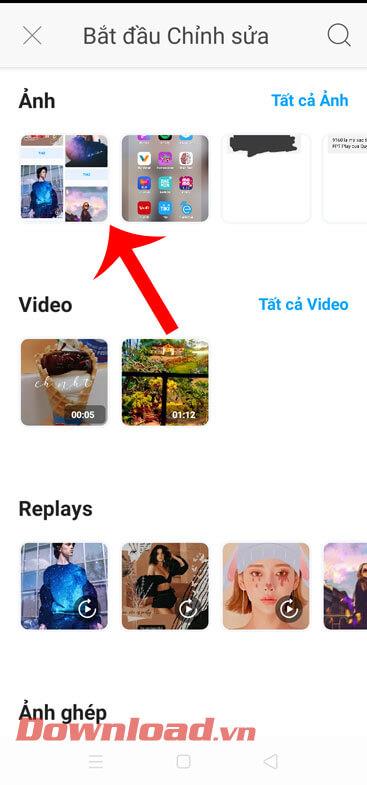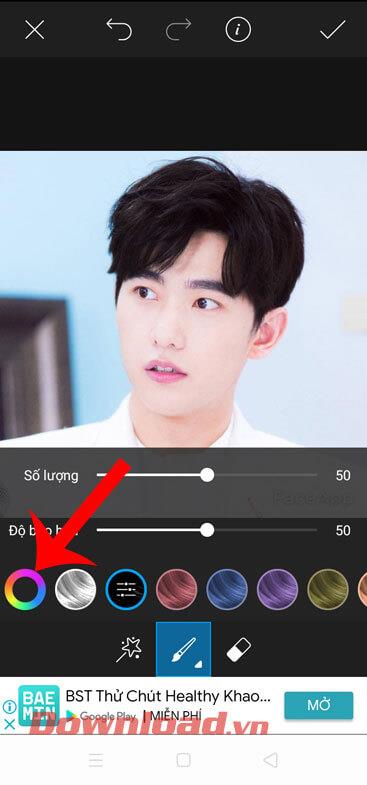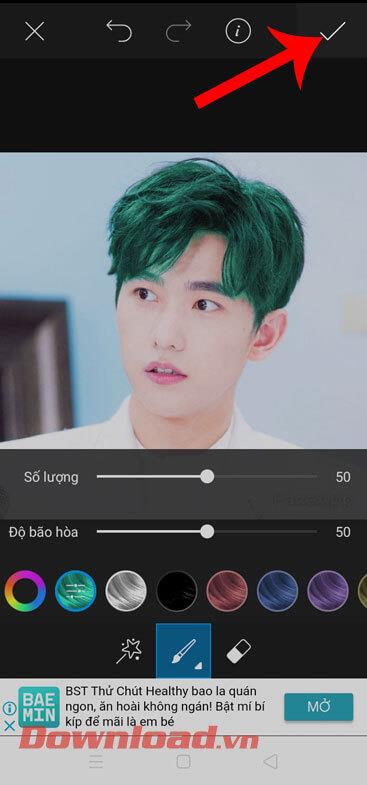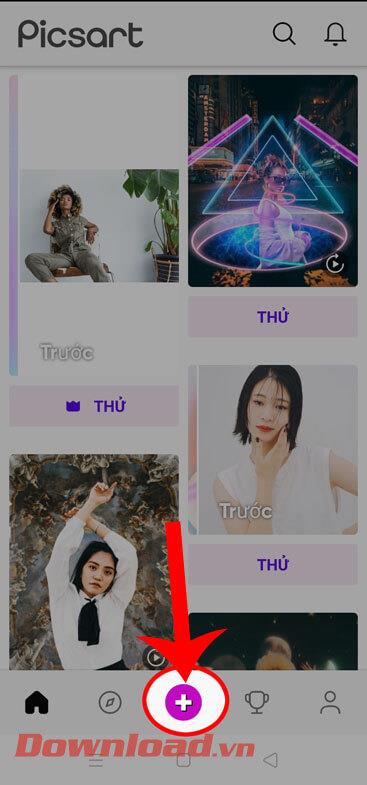Промяната на цвета на косата върху изображения е един от инструментите за редактиране на снимки, които много хора обичат, защото можем свободно да променим цвета на косата си до желания от нас цвят. В момента има много приложения за редактиране на снимки, които поддържат инструменти за промяна на цвета на косата, едно от които не можем да не споменем е приложението за редактиране на снимки PicsArt .
С това приложение само с няколко много лесни стъпки можем бързо да променим цвета на косата на снимката до желания от нас цвят. Днес Download.vn би искал да представи статия за това как да промените цвета на косата с помощта на PicsArt , каним всички вас да я прегледате.
Инструкции за промяна на цвета на косата с помощта на PicsArt на вашия телефон
Стъпка 1: За да промените цвета на косата в изображението, първо отворете приложението PicsArt на телефона.
Стъпка 2: В основния интерфейс на приложението щракнете върху иконата "+" в долната част на екрана.
Стъпка 3: Изберете изображението, където искате да редактирате цвета на косата на обекта на вашия телефон.


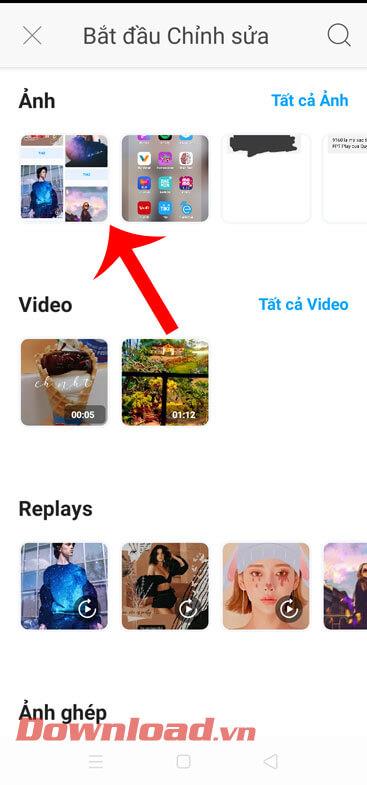
Стъпка 4: Сега в интерфейса за редактиране на изображения на приложението щракнете върху Beautify.
Стъпка 5: Преместете лентата с инструменти отдясно, след което докоснете елемента Цвят на косата .
Стъпка 6: В секцията Прическа изберете един от наличните цветове, за да промените цвета на косата на героя. Или щракнете върху цветния кръг, за да смесите цветовете.

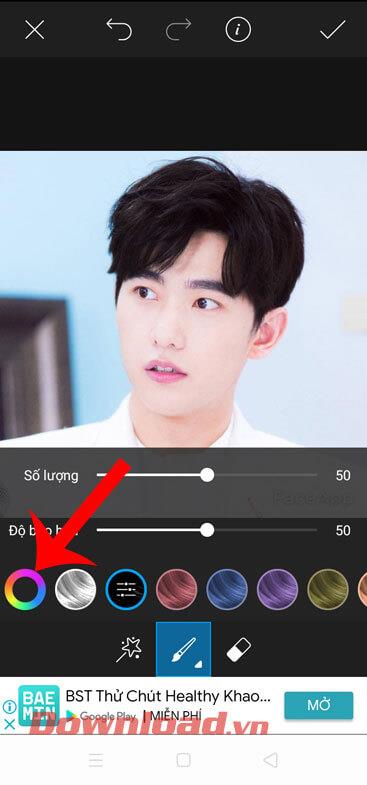
Стъпка 7: Преместете двете точки в цветния кръг, за да коригирате цвета, на който искате да промените цвета на косата. Щракнете върху иконата с отметка в десния ъгъл на екрана, за да промените цвета на косата на цвета, който сте избрали.
Стъпка 8: Сега цветът на косата на обекта на снимката се променя на цвета, който сте избрали. За да запазите тази редакция, докоснете иконата с отметка в горния десен ъгъл на екрана.

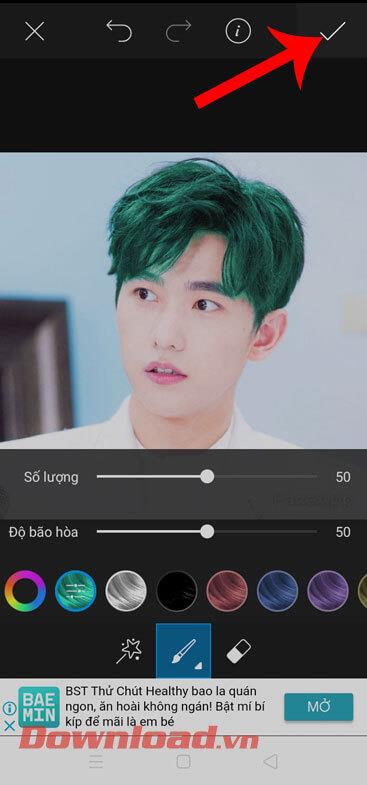
Стъпка 9: Щракнете върху иконата със стрелка в горния десен ъгъл на екрана, за да експортирате изображението.
Стъпка 10: Щракнете върху бутона Запазване , за да запазите изображението в телефона си.

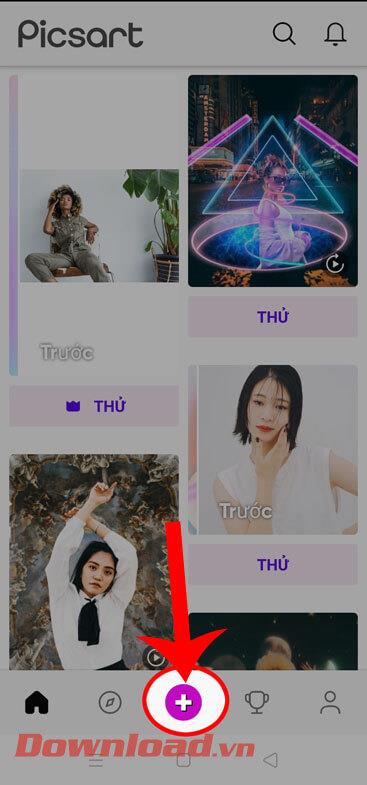
С пожелание за успех!